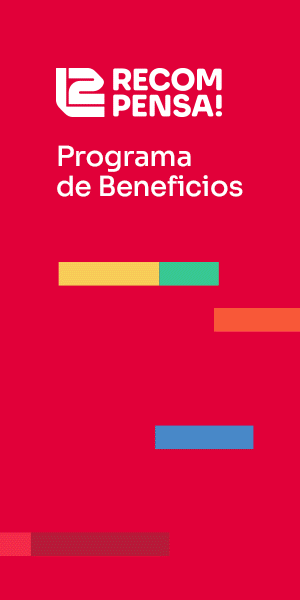Tecnología
¿Usás los canales de WhatsApp?: agregá varios administradores con estos trucos
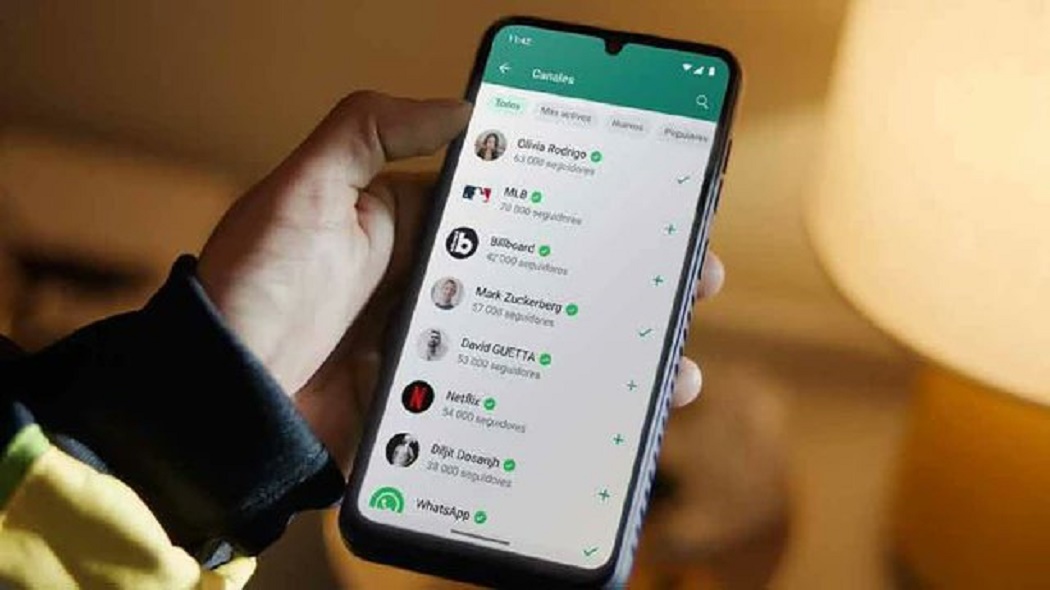
Los canales de WhatsApp te permiten seguir tus intereses y crear una comunidad de personas con una pasión compartida. Podés crear un canal de WhatsApp con tus amigos y parientes para enviar actualizaciones o transmitir mensajes sin problemas.
Por supuesto, si tu canal se populariza, es posible que tengas problemas para administrarlo vos mismo. La buena noticia es que WhatsApp ahora te permite agregar varios administradores a tus canales.
Incluso si no tenés un canal de WhatsApp muy poblado, siempre es bueno tener varios administradores para una gestión eficiente. A continuación te explicamos cómo agregar y administrar administradores en los canales de WhatsApp en dispositivos móviles y de escritorio.
Invitar a varios administradores al canal de WhatsApp en dispositivos móviles
La nueva actualización de la popular aplicación de mensajería instantánea te permite agregar más de un administrador para administrar tu canal: hasta 16 administradores, para ser precisos.
Cada administrador tiene los mismos derechos de administración que vos, como cambiar la descripción, la imagen de perfil, el nombre del canal, enviar mensajes y más. Antes de continuar con los pasos, te sugerimos instalar la última versión de WhatsApp en tu teléfono móvil iPhone o con el sistema operativo Android. Una vez hecho esto, te explicamos cómo agregar varios administradores a los canales de WhatsApp.
- Paso 1: abrí WhatsApp en tu teléfono móvil iPhone o con Android.
- Paso 2: tocá la pestaña Actualizaciones y seleccioná el nombre de tu canal.
- Paso 3: dirigíte al nombre del canal en la parte superior. Luego, desplazáte hacia abajo y seleccioná Invitar administradores.
- Paso 4: tocá Invitar nuevamente para confirmar.
- Paso 5: seleccioná o buscá los nombres de tus contactos. Luego, tocá la opción Invitar en la esquina superior derecha.
- Paso 5: tocá el ícono Enviar en la esquina inferior derecha para enviar tu invitación.
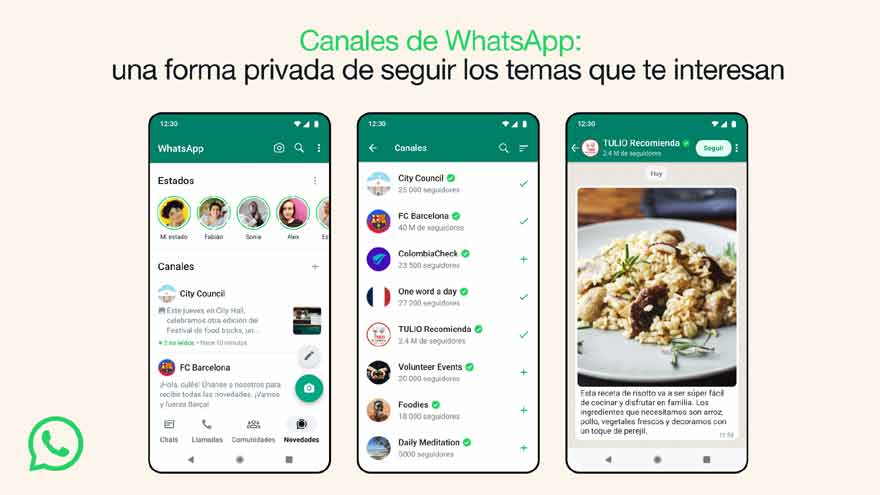
Si deseás cancelar una invitación, podés hacerlo tocando el nombre de tu contacto y seleccionando Revocar invitación. Luego tocá Revocar nuevamente para confirmar.
Aceptá la invitación de administrador del canal de WhatsApp en el móvil
- Paso 1: abrí WhatsApp en tu dispositivo y luego tocá el chat recibido con el mensaje.
- Paso 2: tocá Ver invitación y luego seleccioná Aceptar invitación.
Ahora serás visible como administrador del canal de WhatsApp deseado.
Eliminar administradores del canal de WhatsApp en dispositivos móviles
Una vez que agregues varios administradores, también podrás editarlos o eliminarlos de tu canal de WhatsApp.
- Paso 1: abrí WhatsApp y dirigíte a tu canal.
- Paso 2: tocá el nombre del canal y seleccioná el nombre del administrador.
- Paso 3: seleccioná Descartar como administrador.
También tienes la opción de transferir la propiedad del canal de WhatsApp a otro administrador. Al hacerlo, también podés optar por darte de baja como administrador.
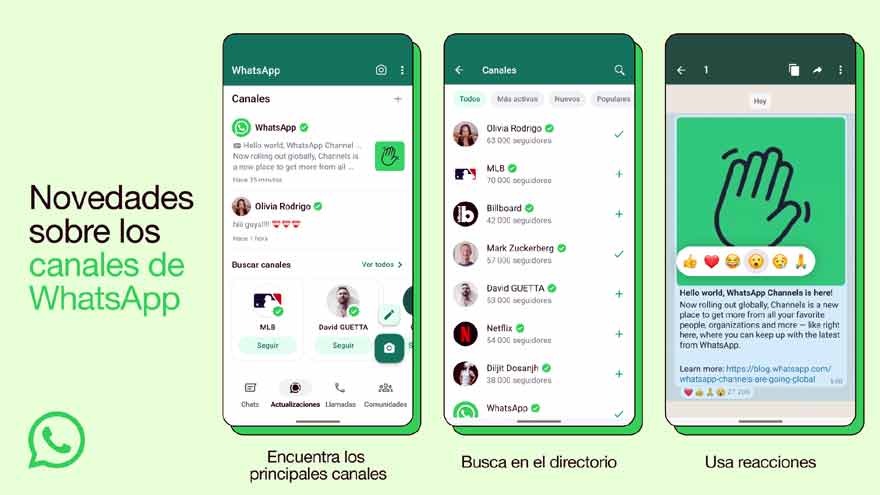
Invitar a varios administradores al canal de WhatsApp en el escritorio
La opción de invitar a varios administradores también está disponible para los usuarios de la aplicación WhatsApp para computadoras (no confundir con la versión basada en la web).
Una vez más, sugerimos actualizar la aplicación en tu Mac o PC con Windows, ya que es posible que esta función no esté disponible con la versión actual de la aplicación.
- Paso 1: abrí WhatsApp en tu Mac o PC con Windows.
- Paso 2: hacé clic en Actualizaciones y seleccioná tu canal.
- Paso 3: dirigíte al nombre de tu canal en la parte superior.
- Paso 4: desplazáte hacia abajo y seleccioná Invitar administradores.
- Paso 5: ingresá su nombre de contacto y hacé clic en el ícono verde para confirmar.
- Paso 6: hacé clic en el ícono Enviar para enviar la invitación.
Eliminar administradores del canal de WhatsApp en el escritorio
Una vez que hayas agregado diferentes administradores a tu canal de WhatsApp, te explicamos cómo podés eliminarlos cuando sea necesario. Los pasos se aplican una vez más a los usuarios de Mac y PC con Windows.
- Paso 1: abrí WhatsApp en tu Mac o PC con Windows.
- Paso 2: dirigíte a tu canal y hacé clic en el nombre del canal.
- Paso 3: hacé clic derecho en el nombre del administrador que deseás eliminar y seleccioná Descartar como administrador.
- Paso 4: hacé clic en Aceptar para confirmar.
Para revocar la invitación de administrador después de enviarla, hacé clic derecho en el nombre del contacto y seleccioná Revocar invitación. Luego hacé clic en Revocar invitación para confirmar.
Canal de WhatsApp vs. Comunidad vs. Grupos: ¿cuáles son las diferencias?
WhatsApp era un servicio de mensajería sencillo pero potente. Pero en los últimos años, la aplicación propiedad de Meta sumó muchas funciones. Una de esas características son los canales de WhatsApp. Quizás te preguntes cuál es la diferencia entre un canal, grupo y comunidad de WhatsApp.
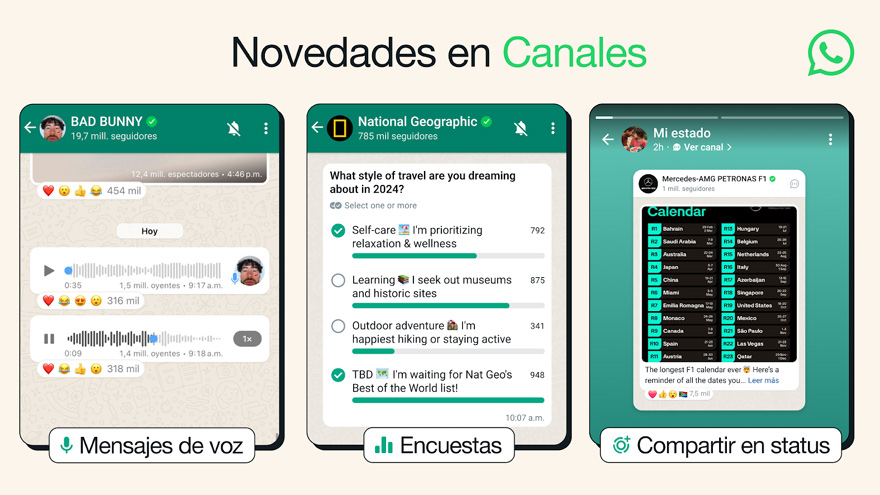
Las tres funciones ofrecen principalmente servicios de mensajería de uno a muchos, pero con diferencias considerables en privacidad, participación y otras funciones. Por ejemplo, la privacidad de los miembros está oculta en los canales, pero ese no es el caso en los grupos. Veamos las diferencias en detalle.
Canal de WhatsApp versus comunidad versus grupos: la diferencia básica
Los chats normales de WhatsApp involucran únicamente a dos personas. Si querés interactuar con muchas personas simultáneamente, ahí es donde los grupos de WhatsApp entran en escena.
Los grupos ofrecen conversaciones multiusuario. Todos los miembros de un grupo pueden interactuar entre sí. La comunidad no es más que una colección de grupos de WhatsApp relacionados.
Si sos administrador de varios grupos similares, podés agruparlos en una comunidad. Por ejemplo, si tenés un grupo para cada clase en tu escuela. Una comunidad ofrece un espacio para reunir a varios grupos en un solo lugar.
Resulta más fácil para el creador de la comunidad encontrar y administrar grupos similares. Los canales de WhatsApp, por otro lado, ofrecen un servicio de mensajería uno a muchos. Es decir, sólo el creador de un canal puede enviar mensajes al canal.
Canales de WhatsApp vs grupo
Cada grupo de WhatsApp tiene al menos un administrador. Todos los miembros de un grupo pueden interactuar dentro de un grupo. Es decir, además del administrador, incluso los demás miembros pueden enviar mensajes. Sin embargo, también existen grupos restringidos en WhatsApp , donde sólo el administrador puede enviar mensajes. En el siguiente video se explica cómo crear un canal en WhatsApp:
ando se trata de la comunidad de WhatsApp, los miembros pueden interactuar dentro del grupo del que forman parte. Sin embargo, también está el grupo Anuncios, que se crea automáticamente una vez que creas una comunidad.
Y cada miembro se agrega automáticamente a este grupo. Solo el administrador de la comunidad puede enviar mensajes en el grupo Anuncio. En cambio, en los canales de WhatsApp, sólo el administrador puede enviar mensajes. Los receptores o seguidores sólo pueden reaccionar a los mensajes utilizando emojis.
Los grupos están presentes en la lista de chat principal de WhatsApp. No hay una sección separada para ellos. Por otro lado, tenés una pestaña Comunidad separada donde podés ver todas tus comunidades y los grupos dentro de una comunidad.
Cuando recibas un mensaje en cualquiera de los grupos de la comunidad, también se mostrará en las pestañas principales de Chats. Al igual que las comunidades, los canales también tienen una sección dedicada. Los encontrarás en la pestaña Actualizaciones debajo de Estado.
Sin embargo, los mensajes recibidos en los canales de WhatsApp no aparecen en la pestaña Chats. Tendrás que acceder a ellas desde la propia pestaña Actualizaciones.
Tecnología
Google TV o Android TV: cuáles son las diferencias que debes conocer antes de comprar una tele
Ambos sistemas dan acceso a aplicaciones, pero cada uno funciona de forma diferente en el televisor

Los usuarios que quieren un Smart TV se encuentran con opciones en las que se hace referencia a Android TV y en otros casos a Google TV. Si bien son sistemas muy similares, se diferencian en muchos aspectos y es fundamental conocer qué los distancia, si estamos a punto de comprar un nuevo televisor para nuestro hogar.
Ambas opciones son desarrolladas por Google y tienen el objetivo de brindar acceso a aplicaciones para ver contenido en streaming, aunque los detalles son los que crean las diferencias en su funcionamiento, capacidad y posibilidades.
Qué es Android TV
Android TV se lanzó en 2014 y ha sido una opción popular en el mercado de los televisores inteligentes. Basado en la plataforma móvil Android, ofrece una interfaz que resulta familiar para los usuarios ya acostumbrados a los dispositivos móviles.
:quality(85)/cloudfront-us-east-1.images.arcpublishing.com/infobae/UUKG67V2DRASDJ6PFQLMIQFSJE.png 420w) Google añadirá mejoras para que los usuarios tengan una mejor experiencia con su televisor, incluso con funciones de IA. (Google)
Google añadirá mejoras para que los usuarios tengan una mejor experiencia con su televisor, incluso con funciones de IA. (Google)La experiencia de usuario se centra principalmente en aplicaciones y contenido multimedia, accesibles a través de una interfaz sencilla y altamente personalizable. Estas son sus ventajas:
- Acceso a Google Play Store: una de las principales ventajas de Android TV es su acceso a una amplia gama de aplicaciones a través de Google Play Store. Esto incluye servicios de streaming, juegos y aplicaciones de productividad, ofreciendo una experiencia versátil para el usuario.
- Personalización: Android TV permite a los usuarios ajustar la interfaz según sus preferencias, facilitando el acceso a sus aplicaciones favoritas y personalizando la experiencia de visualización.
Qué es Google TV
Google TV se lanzó en 2020 como una evolución de Android TV, pero no es un sistema operativo completamente nuevo. Más bien, es una capa de interfaz mejorada que se ejecuta sobre Android TV. Su enfoque principal es el contenido en lugar de las aplicaciones, utilizando el aprendizaje automático y los datos de los usuarios para ofrecer recomendaciones personalizadas. Esta son sus ventajas:
:quality(85)/cloudfront-us-east-1.images.arcpublishing.com/infobae/ECFVPVQ3NFCGVEU5QLLYLJIEAQ.jpg 420w) Google ofrece dos alternativas a los usuarios para que tengan la mejor experiencia en Smart TV. (Imagen Ilustrativa Infobae)
Google ofrece dos alternativas a los usuarios para que tengan la mejor experiencia en Smart TV. (Imagen Ilustrativa Infobae)- Interfaz Limpia y Organizada: Google TV presenta una pantalla de inicio que destaca recomendaciones de contenido de varios servicios de streaming, organizadas en pestañas como “Para ti”, “Directo”, “Películas” y “Series”. Esto facilita la búsqueda de contenido independientemente de la plataforma en la que se sirva.
- Integración con el Ecosistema de Google: la experiencia de usuario mejora significativamente con la integración del Asistente de Google, permitiendo búsquedas por voz precisas y el control de dispositivos domésticos inteligentes.
- Búsqueda Unificada: Google TV permite encontrar contenido a través de múltiples servicios de streaming de manera eficiente, simplificando el proceso de descubrimiento de nuevas películas y series.
Todas las diferencias entre Android TV y Google TV
- Compatibilidad:
Ambos sistemas operativos son compatibles con una variedad de dispositivos y marcas de televisores. Sin embargo, algunos fabricantes prefieren preinstalar Google TV en sus modelos más nuevos, mientras que Android TV sigue siendo una opción sólida para televisores más antiguos o de gama media. Esto garantiza que ambos sistemas puedan satisfacer una amplia gama de necesidades y presupuestos de los consumidores.
:quality(85)/cloudfront-us-east-1.images.arcpublishing.com/infobae/X7MZCJSZDZHNTDQPHXULTBBSAA.jpg 420w) Google ofrece dos alternativas a los usuarios para que tengan la mejor experiencia en Smart TV. (Imagen Ilustrativa Infobae)
Google ofrece dos alternativas a los usuarios para que tengan la mejor experiencia en Smart TV. (Imagen Ilustrativa Infobae)- Rendimiento
Google TV puede tener una ligera ventaja en términos de velocidad y eficiencia debido a su optimización adicional y actualizaciones más frecuentes. Además, Google TV suele recibir las últimas características y mejoras más rápido, lo que puede ser un factor decisivo para los usuarios que buscan la tecnología más avanzada.
- Pantalla de inicio
El cambio más notable en Google TV con respecto a Android TV es la pantalla de inicio, que actúa como el “launcher” del televisor. Mientras que Android TV muestra una columna de aplicaciones y contenido de cada una de ellas, Google TV organiza el contenido en pestañas temáticas. Esta pantalla de inicio también integra Google Play Store dentro de la pestaña de aplicaciones, mientras que en Android TV es necesario abrir la tienda manualmente.
- Perfiles de usuario
Una novedad interesante de Google TV es la posibilidad de añadir múltiples cuentas de usuario, lo que permite a cada persona tener sus propias recomendaciones personalizadas. Esto es particularmente útil en hogares con varios miembros, ya que cada usuario puede tener una experiencia individualizada. Además, Google TV ofrece perfiles infantiles que se pueden enlazar con la aplicación de control parental Family Link, permitiendo a los padres supervisar y limitar el uso de la televisión por parte de los niños.
:quality(85)/cloudfront-us-east-1.images.arcpublishing.com/infobae/TAWLI3F5ARGIFP4FS2WON5D4TU.jpg 420w) Google ofrece dos alternativas a los usuarios para que tengan la mejor experiencia en Smart TV. (Imagen Ilustrativa Infobae)
Google ofrece dos alternativas a los usuarios para que tengan la mejor experiencia en Smart TV. (Imagen Ilustrativa Infobae)- Asistente de Google mejorado
Ambos sistemas ofrecen acceso al Asistente de Google, pero Google TV lo integra de manera más fluida y accesible. En Google TV, el botón del Asistente no solo activa la función de voz, sino que también presenta sugerencias sobre qué le puedes pedir al Asistente. Esto facilita el uso del asistente y hace que la interacción sea más intuitiva.
- Aplicación Móvil
Google TV tiene una aplicación oficial para móviles, anteriormente conocida como Google Play Películas, que sirve como una especie de “companion app”. Con esta aplicación, los usuarios pueden buscar contenido disponible en los distintos servicios de streaming en los que están registrados y añadir películas o series a una lista de “Ver más tarde” desde el buscador de Google.
-

 InfoMOTOR21 horas ago
InfoMOTOR21 horas agoCuál es la camioneta pick up más barata en mayo de 2024
-

 Espectáculos20 horas ago
Espectáculos20 horas agoVictoria Vannucci lanzó su línea de belleza con ajo, arroz y café: “No son productos, es alimento para la cara”
-

 Espectáculos20 horas ago
Espectáculos20 horas agoEl distante reencuentro entre Zoe y su novio tras la salida de la casa de Gran Hermano
-

 Mundo21 horas ago
Mundo21 horas agoLa tensión diplomática con Milei impactó en la política española y podría afectar las elecciones europeas